

- Kako onemogućiti ubrzanje miša u Marvel Rivals (2025)
Kako onemogućiti ubrzanje miša u Marvel Rivals (2025)

Ubrzanje miša u Marvel Rivals utječe na način na koji se kursor pomiče ovisno o brzini kretanja miša. Kada pomaknete miš brzo, kursor prelazi veći put nego kod sporijih pokreta. Ova nedosljednost može poremetiti vašu preciznost tijekom intenzivnih mečeva, što otežava pogađanje preciznih hitaca i učinkovito praćenje pokretnih ciljeva.
Mnogi natjecateljski igrači preferiraju isključiti ubrzanje miša kako bi održali dosljednu preciznost pri svim pokretima miša. Ovaj vodič obuhvaća sve metode za onemogućavanje ubrzanja miša u Marvel Rivals, od postavki unutar igre do podešavanja na razini Windowsa, pomažući vam uspostaviti stabilnu preciznost potrebnu za uspon kroz kompetitivne Rangove.
Također pročitajte: Je li Marvel Rivals na Switchu? Sve što trebate znati
Kako isključiti ubrzanje miša
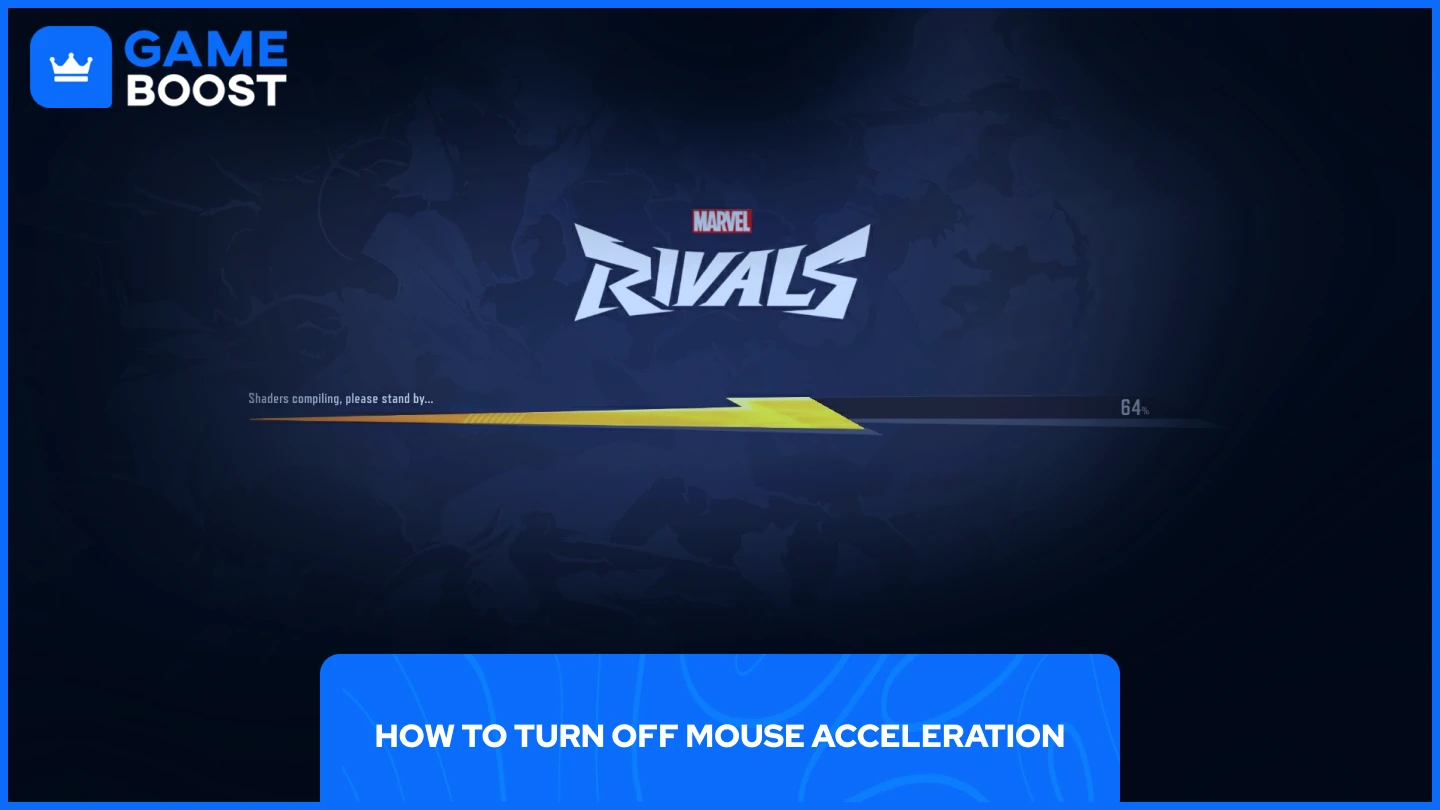
Ubrzanje miša može se onemogućiti na tri glavna načina:
- Postavke unutar igre
- Uređivanjem konfiguracijskih datoteka
- Onemogućavanjem opcije „Poboljšaj preciznost pokazivača“ u Windowsu
Istražimo svaki od ovih metoda detaljno kako bismo vam pomogli postići glađu i precizniju kontrolu nad pokretima miša.
Pročitajte također: Kako Otključati Besplatni Invisible Woman Skin u Marvel Rivals
1. Postavke u igri
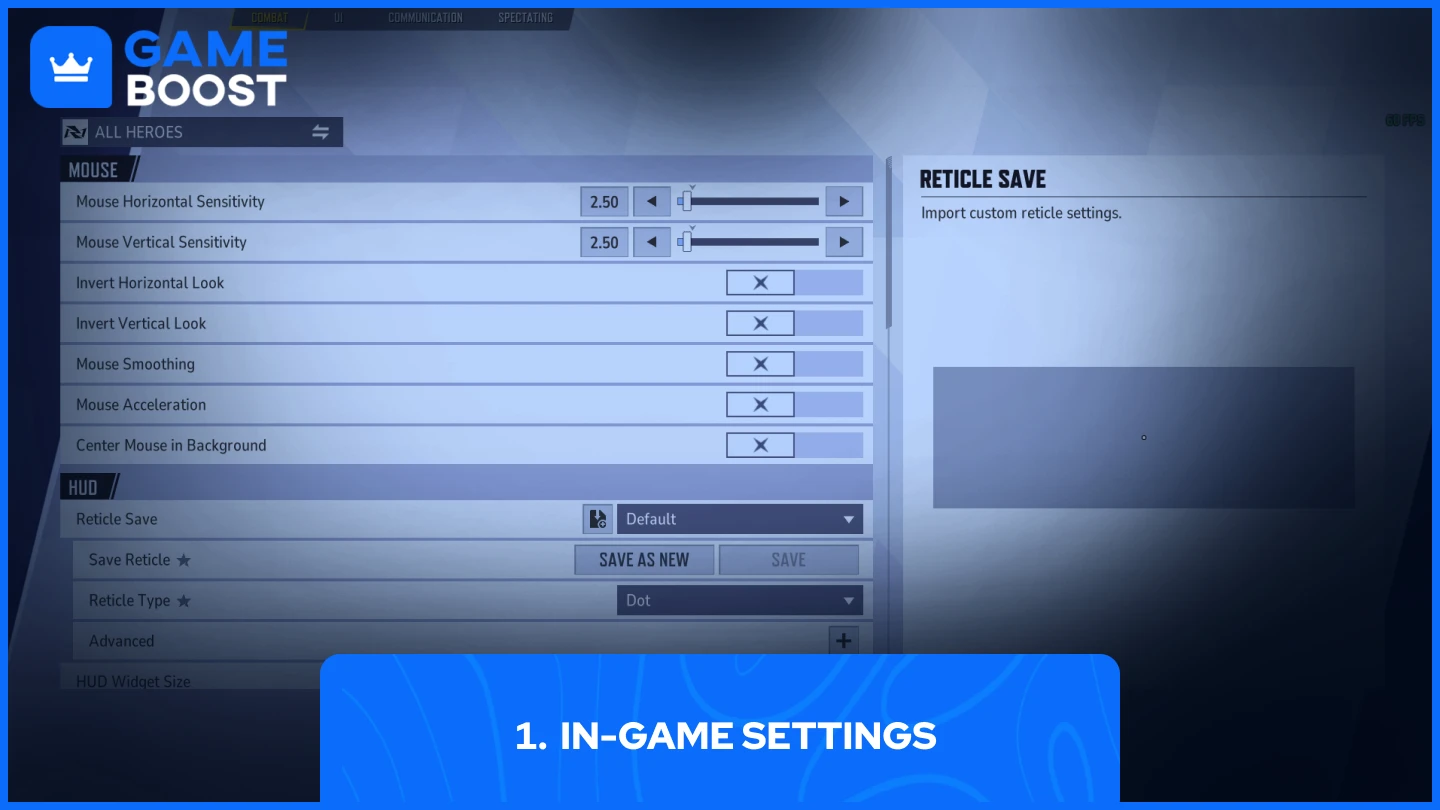
Onemogućavanje ubrzanja miša putem izbornika za postavke igre najbrži je i najsuvremeniji način. Evo što trebate učiniti:
- Otvorite Marvel Rivals
- Idite na Postavke
- Otvori Tipkovnicu
- Odaberite Borba
- Onemogućite "Mouse Acceleration" i "Mouse Smoothing"
Nakon što primijenite ove promjene, ponovno pokrenite igru kako biste osigurali da postavke stupe na snagu. Imajte na umu da su neki igrači prijavili kako opcija u igri ne uklanja potpuno ubrzanje na nekim sustavima. Ako i dalje primjećujete neujednačeno kretanje miša, pokušajte metodu s konfiguracijskom datotekom ili prilagodbu postavki u Windowsu za potpunije rješenje.
2. Uređivanje konfiguracijskih datoteka
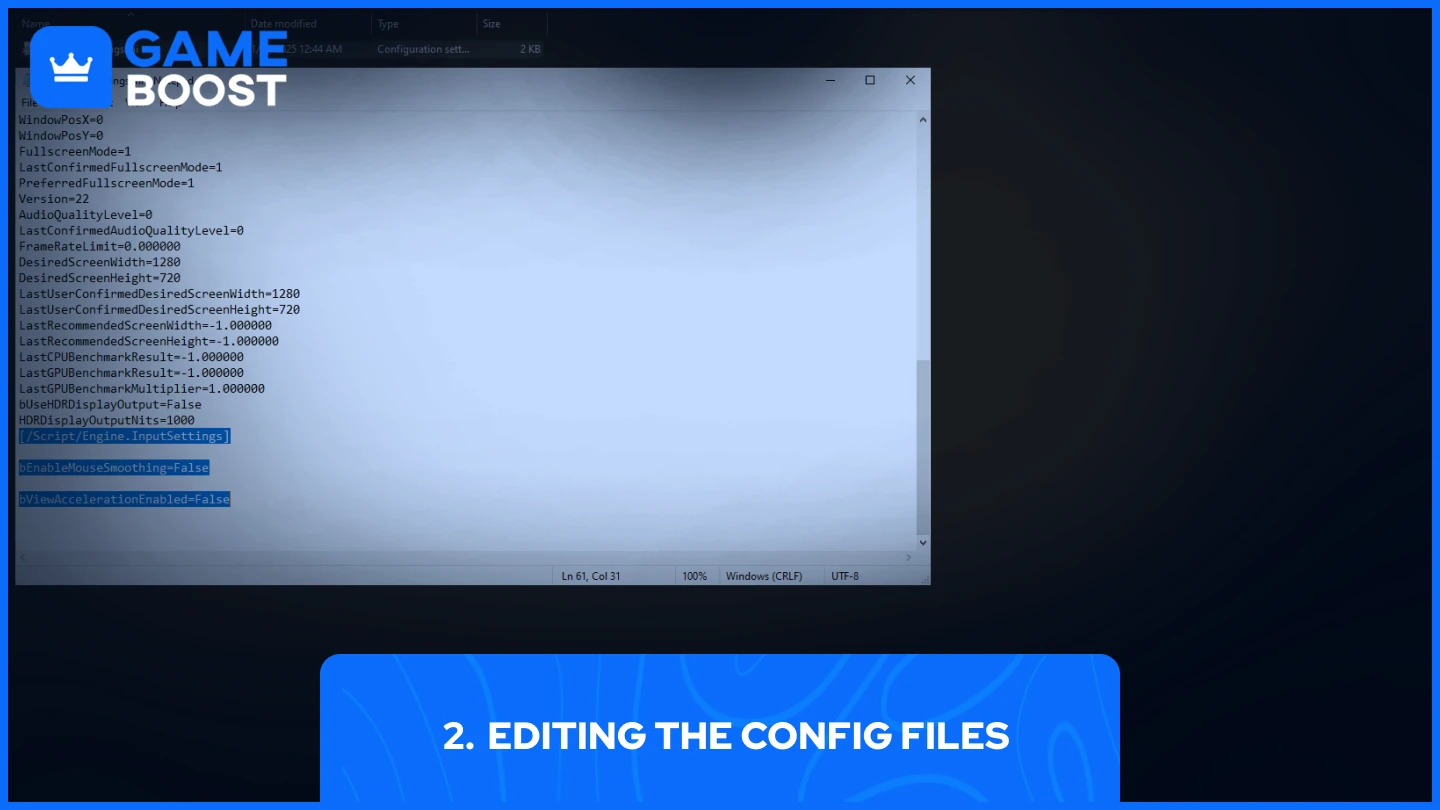
Podešavanje konfiguracijskih datoteka zahtijeva malo više truda, ali vam daje veću kontrolu nad postavkama miša. Evo kako to učiniti:
- Otvorite konfiguracijske datoteke igre obično u:
• C:\Users\YOURPCNAME\appdata\local\marvel\saved\config\windows
- Pronađite “GameUserSettings” i desni klik na njega zatim "Uredi u Notepadu"
- Dodajte ovaj skript na dno datoteke:
[/Script/Engine.InputSettings]
bEnableMouseSmoothing=False
bViewAccelerationEnabled=False
- Ctrl + S za spremanje i zatim zatvorite
Provjerite je li igra zatvorena tijekom uređivanja ovih datoteka. Nakon spremanja, postavite datoteku na "Samo za čitanje" desnim klikom na nju, odabirom Svojstva i označavanjem opcije Samo za čitanje. To sprječava da igra poništi vaše promjene prilikom pokretanja.
Ako ne možete pronaći mapu config, provjerite je li u Windows Exploreru uključeno prikazivanje skrivenih datoteka. Također, prije bilo kakvih promjena napravite sigurnosnu kopiju originalne datoteke u slučaju da ih trebate vratiti.
3. Poboljšajte Preciznost Pokazivača
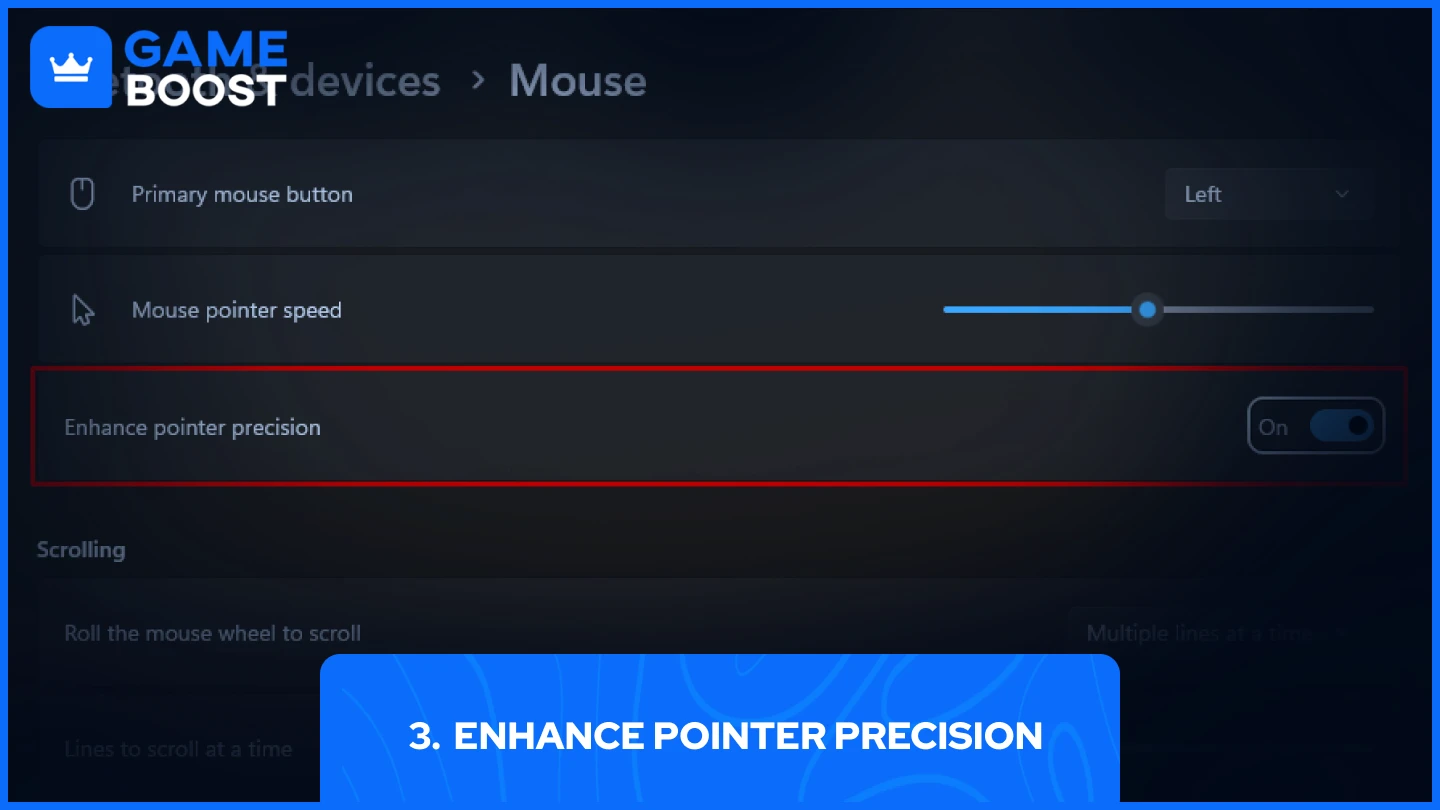
Ubrzanje miša može se zadržati kroz Windows postavke čak i nakon podešavanja opcija unutar igre. Windows ovu značajku naziva "Poboljša preciznost pokazivača", a isključivanje iste riješilo je probleme s mišem kod mnogih Marvel Rivals igrača.
- Potražite "Enhance Pointer Precision" u Windows tražilici
- Odznačite opciju "Enhance Pointer Precision"
Testirajte svoj aim u Practice Range nakon primjene ovih promjena. Vaši pokreti mišem sada bi trebali biti konzistentniji bez obzira koliko brzo ga pomičete, što vodi ka pouzdanijem praćenju i flick shotovima.
Pročitajte također: Kako promijeniti i importirati nišanske reticle u Marvel Rivals?
Završne riječi
Isprobajte svaki metod redom dok ne pronađete što funkcionira za vaš sustav. Većina igrača će riješiti probleme s akceleracijom miša kroz postavke unutar igre, no ako problemi i dalje traju, promjene u config datoteci i postavke pokazivača u Windowsu nude dublja rješenja. Dosljedno kretanje miša ključno je u Marvel Rivals – odvojite vrijeme da ga podesite kako treba.
Završili ste s čitanjem, ali imamo još informativnog sadržaja od kojeg možete naučiti. Osim toga, nudimo usluge koje mogu unaprijediti vaše iskustvo igranja na novu razinu. Što želite sljedeće napraviti?
“ GameBoost - Sveobuhvatna platforma za gaming usluge s misijom stvarne promjene života svakodnevnih igrača. Bilo da tražite valute, predmete, kvalitetne račune ili Boost, mi smo tu za vas! ”





